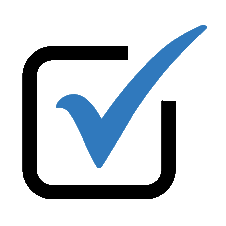
1. Avant la réunion
- Activez votre compte de classes électroniques Zoom et téléchargez le client Zoom pour ordinateur de bureau (seulement la première fois)
- Ouvrez une session dans votre compte Zoom et planifiez la réunion
- Modifiez les paramètres par défaut, au besoin : Réunion périodique? Enregistrement automatique? Salle d’attente? etc.
- Envoyez une invitation par courriel (lien) et les documents nécessaires avant la réunion
- Préparez le matériel – diaporama, images, vidéos, etc.
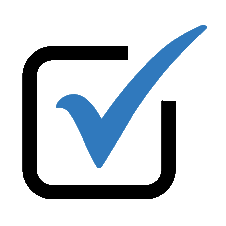
2. Tout juste avant le début de la réunion
- Ouvrez la session et branchez votre casque d’écoute (ou les écouteurs et le micro)
- Vérifiez le son en cliquant sur le menu audio
- Vérifiez la webcam en cliquant sur le menu vidéo
- Ouvrez les applications que vous partagerez et fermez celles que vous ne voulez pas partager
- Cliquez sur les options Participants et Converser pour les afficher côte à côte si vous le souhaitez
- Partagez votre écran ou l’application à afficher pour l’accueil des participants
- Vérifiez tous les paramètres de la réunion – sécurité, partager l’écran, converser
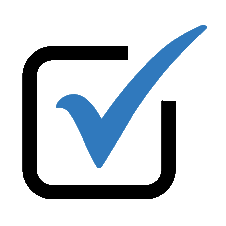
3. C’est l’heure du ZOOM!
- Activez l’enregistrement (facultatif)
- Admit students into meeting if using waiting room option
- Si vous utilisez la salle d’attente, admettez les étudiantes et étudiants à la réunion
- Permettez aux participantes et participants d’ouvrir leur micro (facultatif) – menu sécurité ou participant
- Fermez les micros au besoin (individuellement ou tous, à partir du menu Participant)
- Demandez à tout le monde de confirmer qu’on peut vous entendre et voir la webcam/le contenu partagé (pouce en l’air si vous utilisez la webcam, crochet vert dans le menu Participant)
- Cliquez sur Partager l’écran pour afficher le contenu voulu ……. et RESPIREZ!
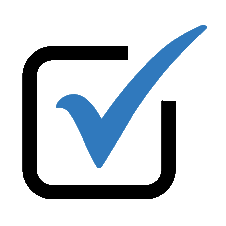
4. Fin de la réunion
- Si vous devez quitter la réunion avant la fin, désignez quelqu’un qui prendra la relève
- Rappelez aux participantes et participants de télécharger les fichiers à partir de la zone de conversation
- Cliquez sur Fin pour mettre fin à la réunion et convertir l’enregistrement au format mp4
- Sélectionnez l’endroit où vous voulez sauvegarder l’enregistrement
Vous cherchez une version PDF de cette liste de contrôle ? Cliquez ici


